Чем мы можем помочь?
Введение
API платформы Unicraft работает на основе библиотеки Socket IO (используется протокол WebSocket). Этот протокол обеспечивает постоянное двустороннее соединение между клиентом и сервером, что позволяет:
- Отправлять и получать данные в реальном времени без необходимости постоянных повторных запросов;
- Реализовать высокую скорость взаимодействия с сервером, что особенно важно для динамичных приложений;
- Уменьшить нагрузку на сервер за счёт снижения количества HTTP-запросов;
- Упростить обработку событий, таких как уведомления, обновления данных или статусные изменения.
Эта инструкция предназначена для разработчиков, интегрирующих или анализирующих API Unicraft. С её помощью вы сможете увидеть, как API взаимодействует с платформой в реальном времени, исследовать структуру запросов и ответов, а также использовать полученные знания для разработки клиентских приложений или интеграций.
Инструкция
1. Запустите браузер Google Chrome;
2. Откройте платформу Unicraft;
3. Откройте Chrome DevTools:
- Перейдите в меню: View > Developer > Developer Tools;
- Или нажмите правой кнопкой мыши на странице и выберите Inspect.
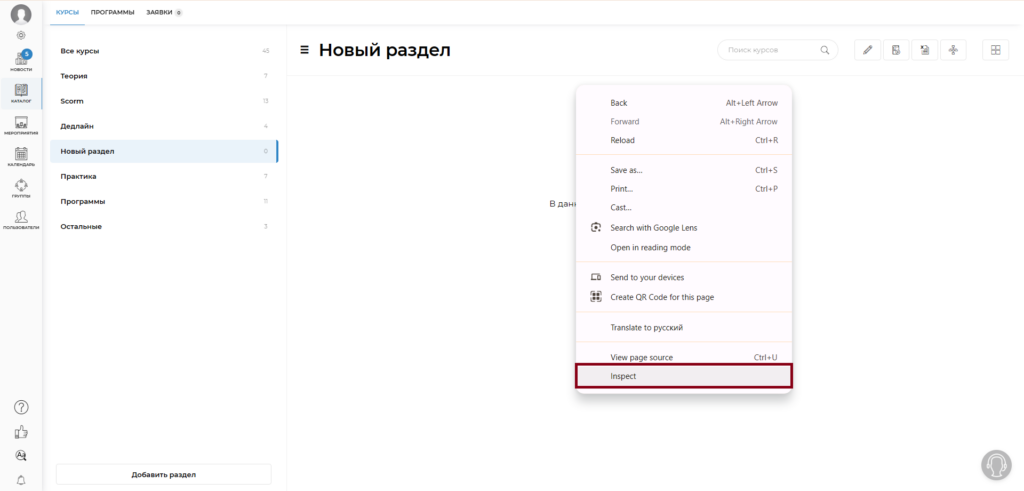
4. Перейдите на вкладку Network:
- В верхней части DevTools выберите вкладку Network.
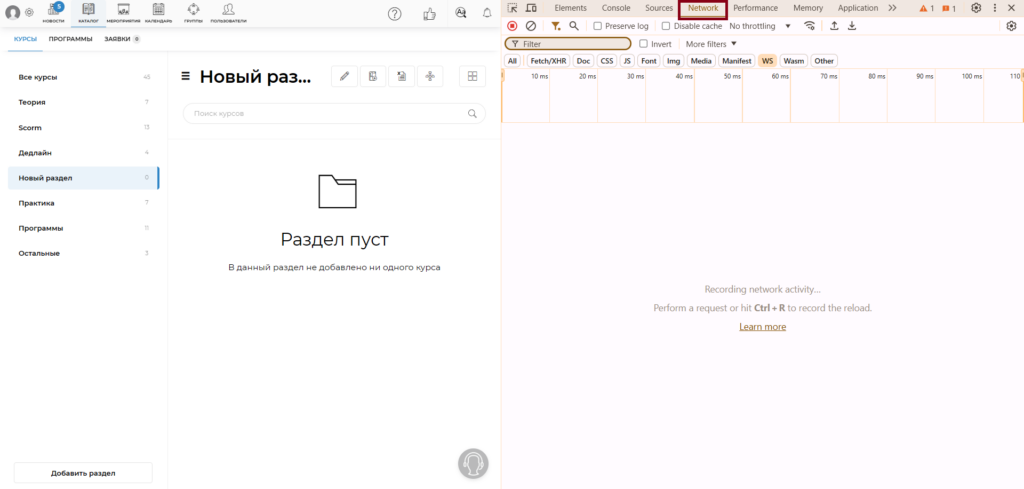
5. Установите фильтр WS:
- В подменю фильтров выберите WS (WebSocket). Это отобразит только соединения WebSocket.
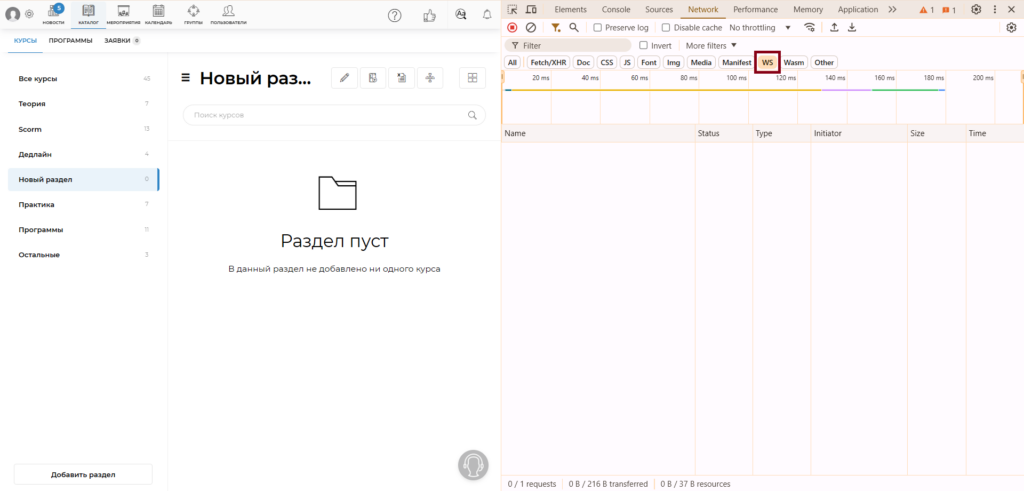
6. Обновите страницу:
- Нажмите F5 или иконку обновления в браузере, чтобы перезагрузить страницу.
7. Найдите соединение socket.io.
- Во вкладке Network найдите строку с подключением WebSocket, которое отображается как socket.io или имеет схожее наименование.
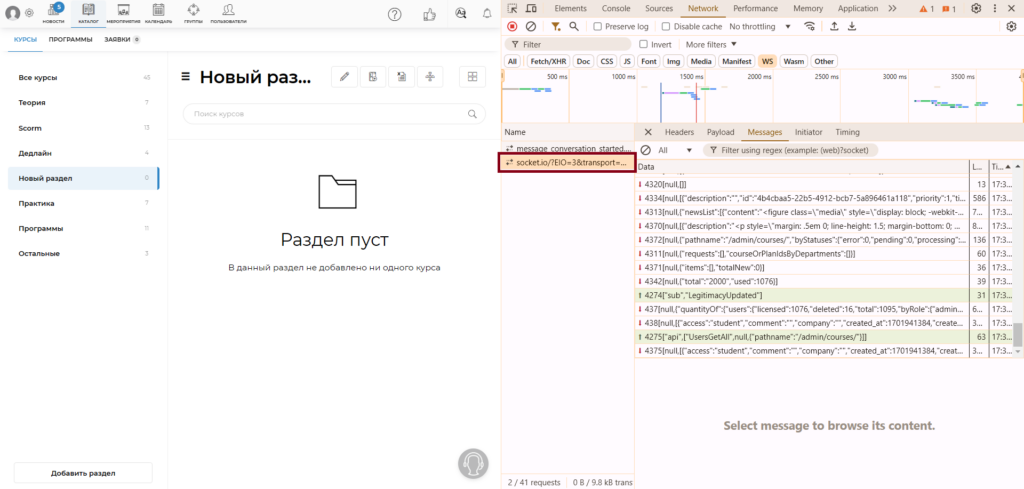
8. Откройте вкладку Messages.
- Выберите найденное WebSocket-соединение, затем перейдите на вкладку Messages в правой части DevTools.
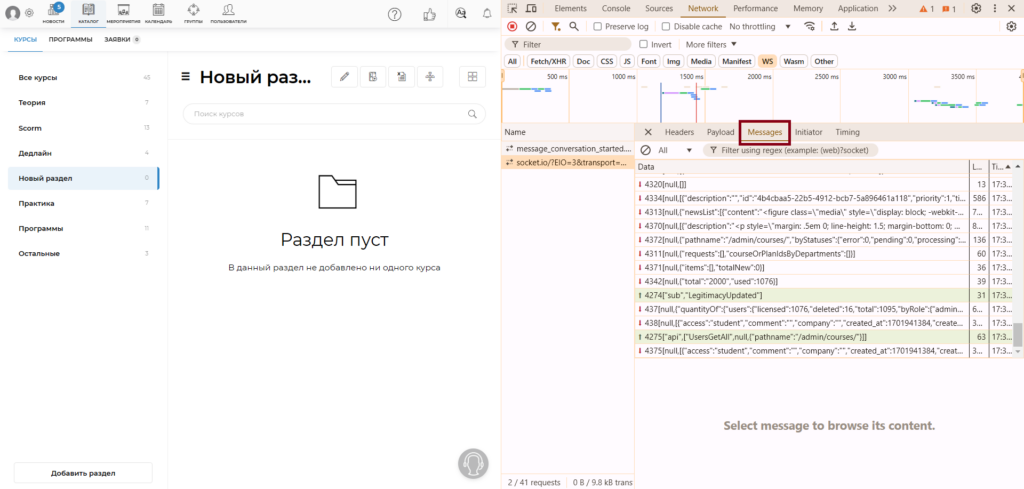
9. Анализируйте взаимодействие с API:
- Совершая действия на платформе Unicraft (например, создавая пользователей или группы, курсы или уроки, изменяя или удаляя их), вы будете видеть отправляемые запросы и получаемые ответы в реальном времени во вкладке Messages.
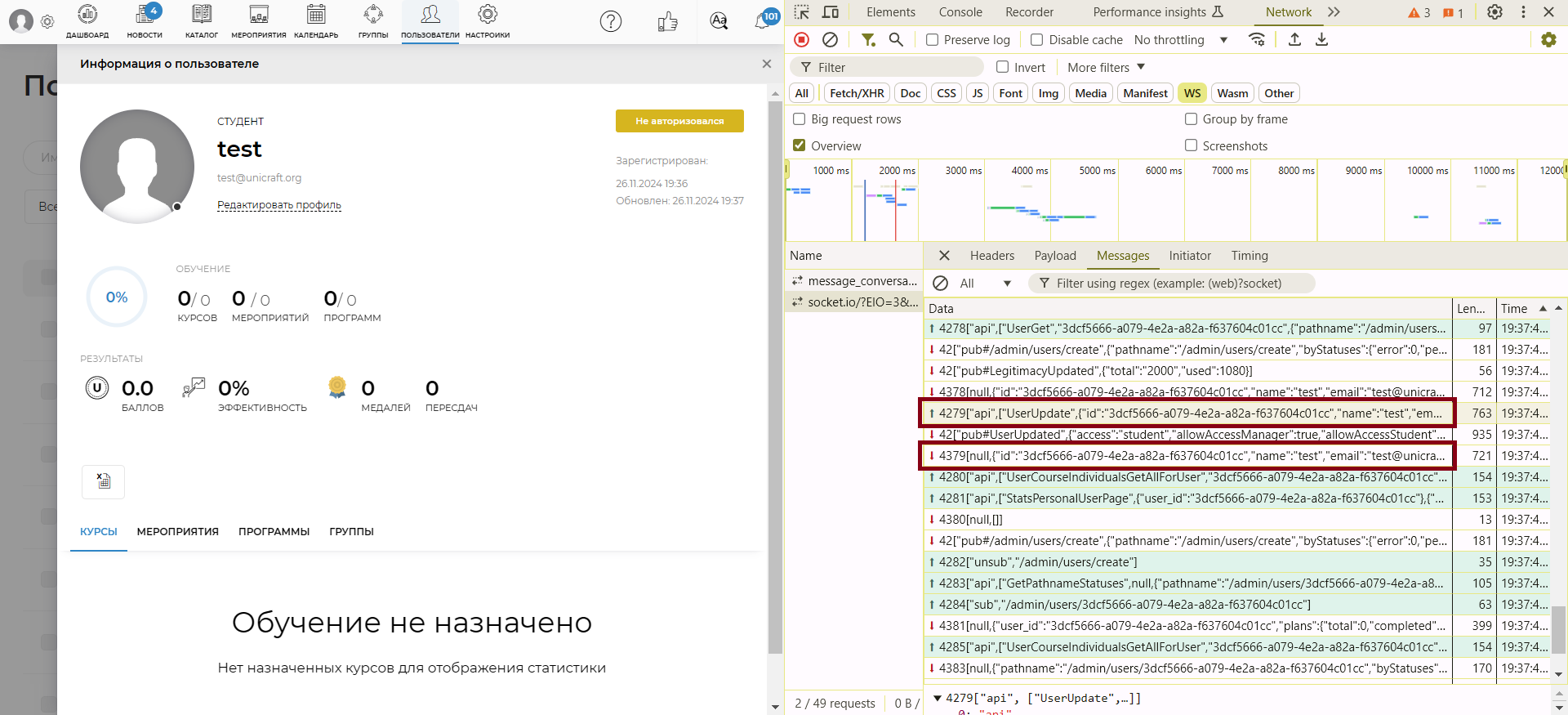
4279 — это номер запроса. Номер ответа — 4379 (+100 относительно номера запроса).
10. Дополнительно:
- Нажмите на любой запрос или ответ, чтобы изучить его содержимое;
- Включите функцию «Preserve Log» в верхней части вкладки Network, чтобы история сообщений не очищалась при обновлении страницы.
Примеры
Пример 1: Создание пользователя
- Заходим на платформу и открываем Messages внутри Socket.IO по инструкции выше;
- Заходим на платформу на страницу «Пользователи»;
- Создаем пользователя;
- Смотрим запрос и ответ для создания пользователя.
Запрос (номер 4279):
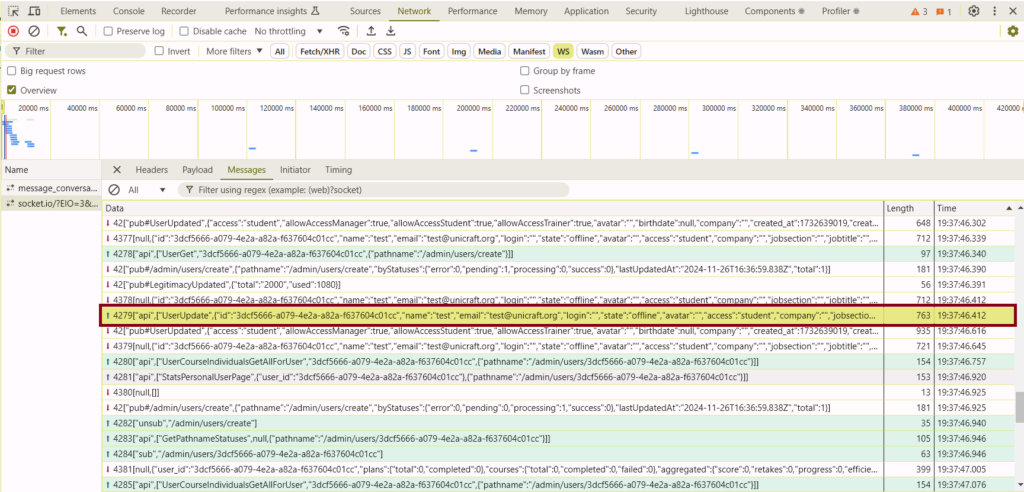
Ответ (номер 4379):
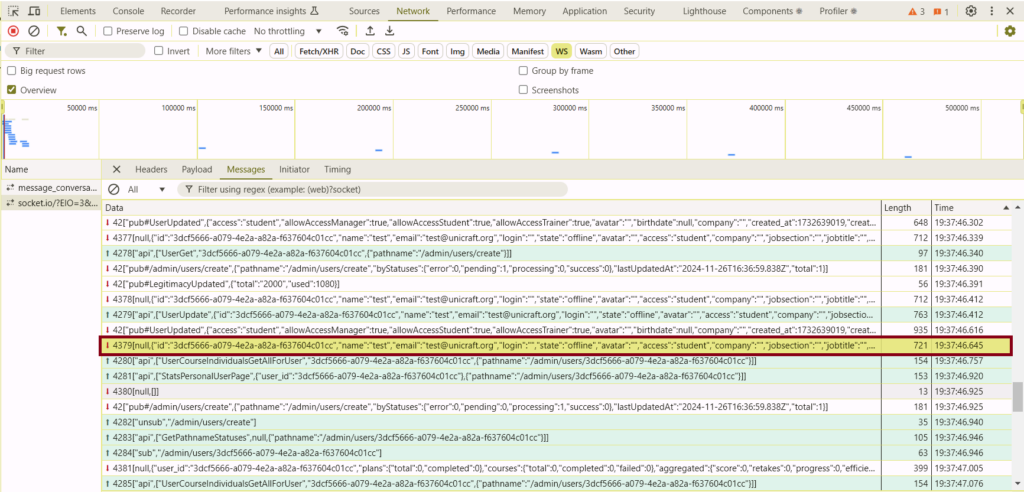
Пример 2: Удаление пользователя
- Заходим на платформу и открываем Messages внутри Socket.IO по инструкции выше;
- Заходим на платформу на страницу «Пользователи»;
- Удаляем пользователя;
- Смотрим запрос и ответ для удаления пользователя.
Запрос (номер 4292):
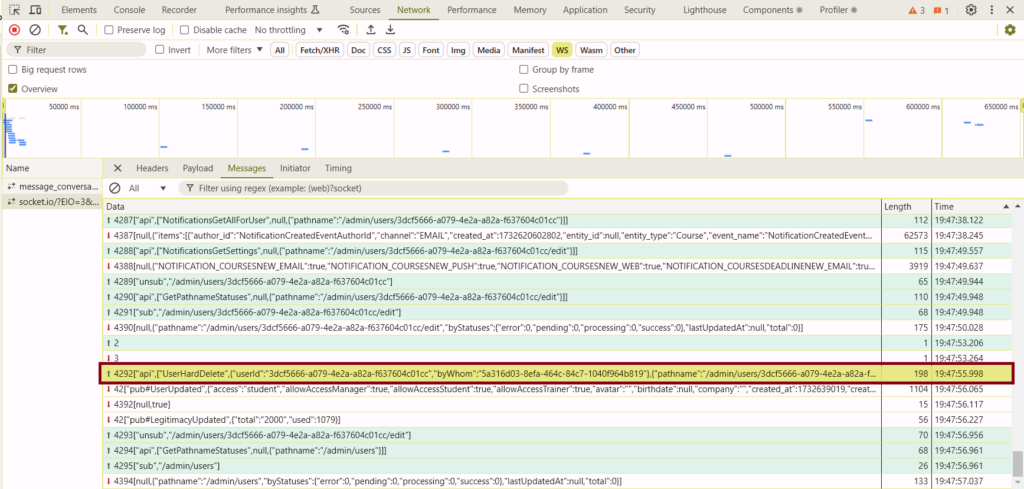
Ответ (номер 4392):
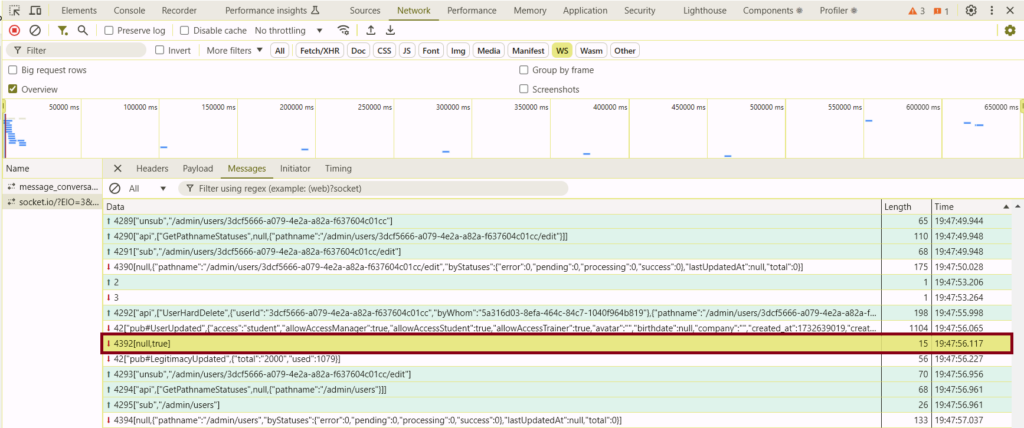
Дополнительная информация
Для иных действий необходимо действовать аналогично.
Также более детальные примеры запросов и ответов вы можете найти в Документации по API Unicraft (документ можно запросить у Вашего персонального менеджера).
Заключение
Использование Chrome DevTools для анализа WebSocket-соединений API Unicraft поможет вам понять механизмы работы платформы и эффективно разрабатывать клиентские приложения.
